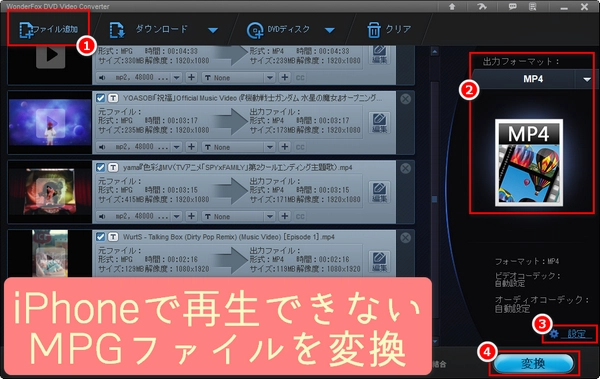
MPGというと、MPEGを連想する方が多いと思います。実は、MPGは動画コンテナフォーマットであり、MPEGは特定の動画フォーマット[.mpeg]ではなく、一連の動画圧縮規格(MPEG-1、MPEG-2、MPEG-4、MPEG-7、MPEG-21など)を指しています。MPGファイルは柔軟性が高く、通常ほとんどのデバイスで再生可能ですが、再生できない可能性もあります。そのため、この記事では、iPhoneでMPG動画ファイル(拡張子が「.mpg」の動画)を再生する方法・再生できない時の対処法を紹介いたします。
* この記事で紹介している拡張子が「.mpg」の動画は、MPEG-1(通常VCDに使用されています)とMPEG-2(通常DVDに使用されています)という二つの圧縮規格で圧縮されています。
・iTunesを使って、MPGファイルをiPhoneの「写真」に取り込み、iPhoneで再生します。
・iPhoneで、MPGなどの様々なフォーマットに対応したサードパーティ製の動画再生アプリを使用してMPGファイルを再生します。
・動画変換ツールを使って、MPGファイルをiPhoneとの互換性が高いMP4/MOVなどの形式に変換してから再生します。
・MPGファイルのエンコード形式がiPhoneで認識できないため、再生できないです。
・MPGファイルの解像度・フレームレート・ビットレートがiPhoneがサポートされないほど高いため、再生できないです。
・MPGファイルが破損しているか、不完全なため、iPhoneで読み込んで再生できないです。
・MX Player、PlayerXtreme Media Player、VLC Media Playerなどのサードパーティ製動画プレーヤーアプリをインストールします。これらのアプリは、MPGを含む様々な動画フォーマットに対応しています。MPGファイルをインポートするだけで、iPhoneで再生できるようになります。
・MPGファイルをiPhoneがサポートするフォーマット(MP4/MOVなど)/ビットレート/フレームレート/解像度に変換します。
次に、MPGファイルがiPhoneで再生できない問題を解決するために、iPhoneがサポートしているフォーマット(MP4/MOVなど)/ビットレート/フレームレート/解像度にWindows PCで変換する方法についてご紹介します。変換速度が速く、バッチ変換にも対応しているため、iPhoneで再生できないMPGファイル/ファイルサイズが大きい場合にぴったりの方法です。興味のある方は読んでみてください。
ご存知のように、iPhoneは、アップル社が開発したOSを搭載しています。また、アップル社も独自の動画フォーマット(MOV)も開発しました。もちろん、MOVはアップル社のOSを搭載したデバイスとの互換性が高いです。そのため、iPhoneでMPG動画が再生できない場合、そのMPG動画をアップルが開発した動画形式MOVや、最も汎用性の高い動画形式MP4に変換するのが良い解決策となるでしょう。一方、機種/性能/システムのバージョンによっては、iPhoneがサポートするMPGファイルのビットレート/解像度/フレームレートが異なる場合があります。そのため、パラメータが対応していないためにiPhoneでMPGファイルが再生できない場合は、あらかじめiPhoneが対応しているMPGファイルのビットレート/解像度/フレームレートを調べておくとよいでしょう。
WonderFox DVD Video Converterは、優れた動画変換ソフトで、再生できないMPG動画をiPhoneで再生可能な形式(MOVやMP4)・フレームレート・ビットレート・解像度に変換することができます。iPhoneの様々なモデル向けの最適なプリセットを用意しており、内蔵の自動最適化機能で最も高い品質で動画を出力できます。バッチ変換やGPUアクセラレーションに対応しています。そのほか、音声変換、動画/音楽のダウンロード、DVD・ISOファイル・DVDフォルダのリッピング・コピー・変換など、便利な機能を搭載しています。
次、iPhoneで再生できないMPGファイルを変換する手順を詳しくご説明します。変換する前に、まず、この絶賛される動画変換ソフトをWindows PCに無料ダウンロードし、インストールしましょう~
再生できないMPGファイルをiPhoneからWindows PCに転送します。
動画変換ソフトWonderFox DVD Video Converterを立ち上げる
「ファイル追加」ボタンをクリックし、iPhoneで再生できないMPGファイルを選択してソフトに追加するか、MPGファイルを直接にソフトにドラッグドロップする
ヒント:複数のMPGファイルを一括追加可能
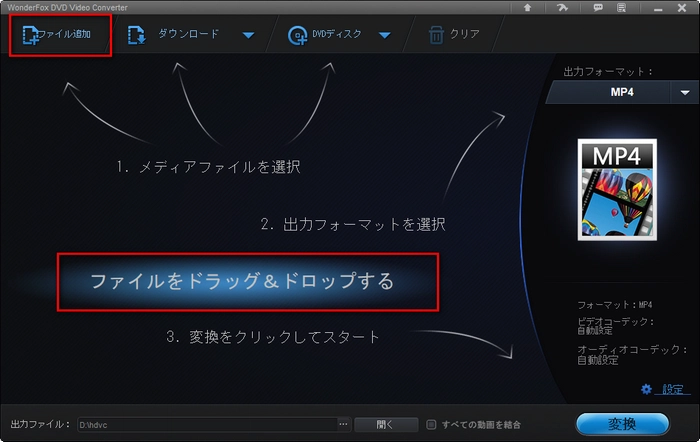
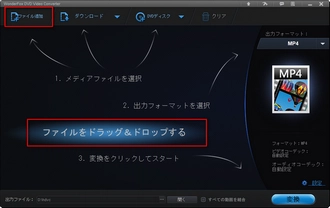
右側の「出力フォーマット」ボタンをクリックする
リストの「Video」パネルで「MP4」や「MOV」を選択する
* パラメータが対応していないため、MPGファイルがiPhoneで再生できないと判明した場合は、フォーマット選択後に右下の青い「設定」文字をクリックし、ビットレート/解像度/フレームレートなどのパラメータを調整してください。
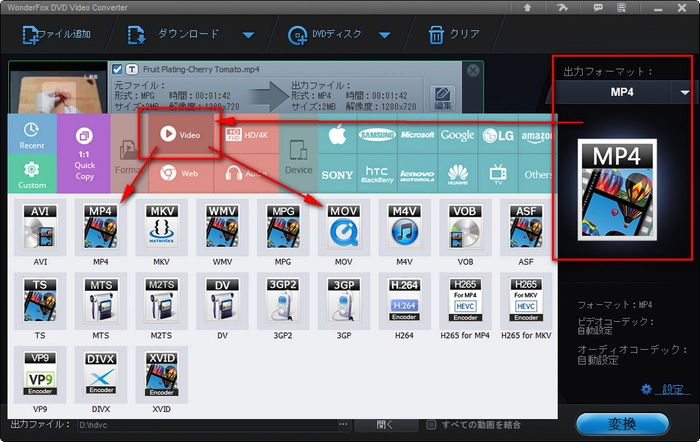
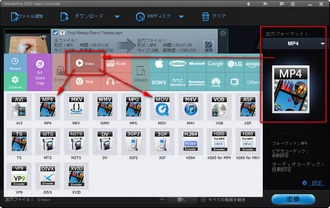
ヒント:WonderFox DVD Video ConverterはモデルによってiPhoneに対応したプリセットをたくさん用意しているため、お使いのiPhoneのモデルに合わせて出力形式を選択するのも良い
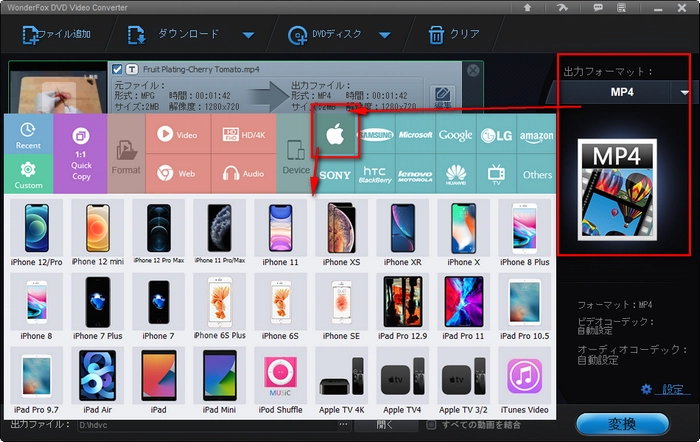
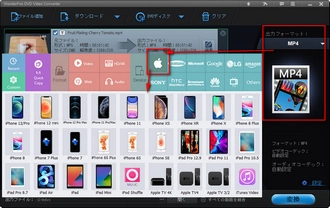
底にある「・・・」ボタンをクリックし、出力ファイルの保存先を設定する
右下の青い「変換」ボタンをクリックし、iPhoneで再生できないMPGファイルを変換する
エクスポートした動画ファイルをiPhoneに転送し、再生する
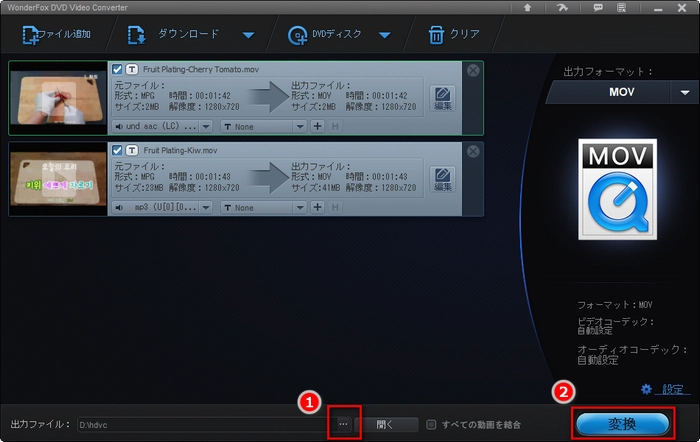
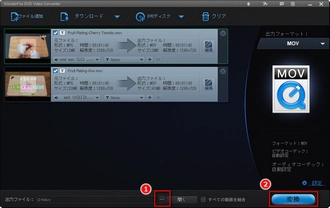
利用規約 | プライバシーポリシー | ライセンスポリシー | Copyright © 2009-2025 WonderFox Soft, Inc. All Rights Reserved.